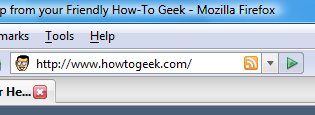Deseja usar sua página inicial do Google como um leitor de feeds? É fácil de configurar, personalizável e mais visualmente atraente do que as colunas RSS chatas.
Para criar sua página inicial do Google, faça login no Gmaile clique no link "Web" no canto superior esquerdo. Uma vez na página inicial oficial do Google, clique no link no canto superior direito do "iGoogle". Você será solicitado a selecionar seu tema.
O Google fornecerá para você uma página inicial padrão. Inclui gadgets para notícias, o clima e seu Gmail recente.
Para configurar a página inicial como um leitor de feeds, comece excluindo cada um dos gadgets padrão clicando no triângulo de cabeça para baixo no canto superior direito de cada gadget e selecionando "Excluir este gadget".

Depois de excluir todos os gadgets padrão, você terá uma página inicial do Google em branco:

Agora você pode começar a preencher sua página inicial com feeds. Existem duas maneiras de adicionar um feed.
A primeira é clicar no link "Adicionar itens >>" no canto superior direito da página inicial. Você simplesmente procura o nome do site em que deseja se inscrever e clica em "Adicionar agora".

Quando você atualiza sua página inicial, o gadget é exibido. Nesse caso, o gadget é uma pequena caixa de feed para o site escolhido.
O segundo método para adicionar um feed é atravéso próprio site. Visite a página inicial do site em que você deseja se inscrever e clique no ícone RSS. Selecione o método de assinatura do Google e clique em "Inscrever-se agora".

Quando você atualiza sua página inicial, o gadget é exibido.
Você também pode adicionar gadgets de feed do Twitter. Mais uma vez, visite a página inicial do site desejado e clique no ícone do Twitter. Isso o levará à página do Twitter do site, onde você clica no botão RSS na coluna da direita e seleciona o método de assinatura do Google. Depois de atualizar sua página inicial, o feed do Twitter será exibido.

Depois de instalar os gadgets de feed desejados, é fácil movê-los. Clique no ícone Mover e arraste e solte.

Você também pode modificar quantos títulos são exibidos. Clique no ícone Editar no gadget e selecione "Editar configurações".

Selecione o número de histórias que você deseja exibir. Você pode exibir até nove histórias em um gadget.

Você também pode optar por exibir simplesmente o título da história, o título junto com o lead ou uma apresentação de slides das histórias.
E se você deseja tornar visualmente atraente o seu novo leitor de feed da página inicial do Google, divida as colunas de texto com alguns gadgets que apresentam imagens.

Se você está satisfeito com sua página inicial, mas desejapara adicionar mais feeds, faz sentido manter os feeds mais importantes acima da dobra. Se você se deslocar para baixo para ler as manchetes que prefere ter mais acesso, crie uma nova guia.

Isso abre uma nova página nova que você pode configurar exatamente como fez com a página inicial original do Google.
Crie suas guias para organizar seus feeds por assunto.

Aproveite a flexibilidade visual e funcional do seu novo leitor de feeds da página inicial do Google e divirta-se!